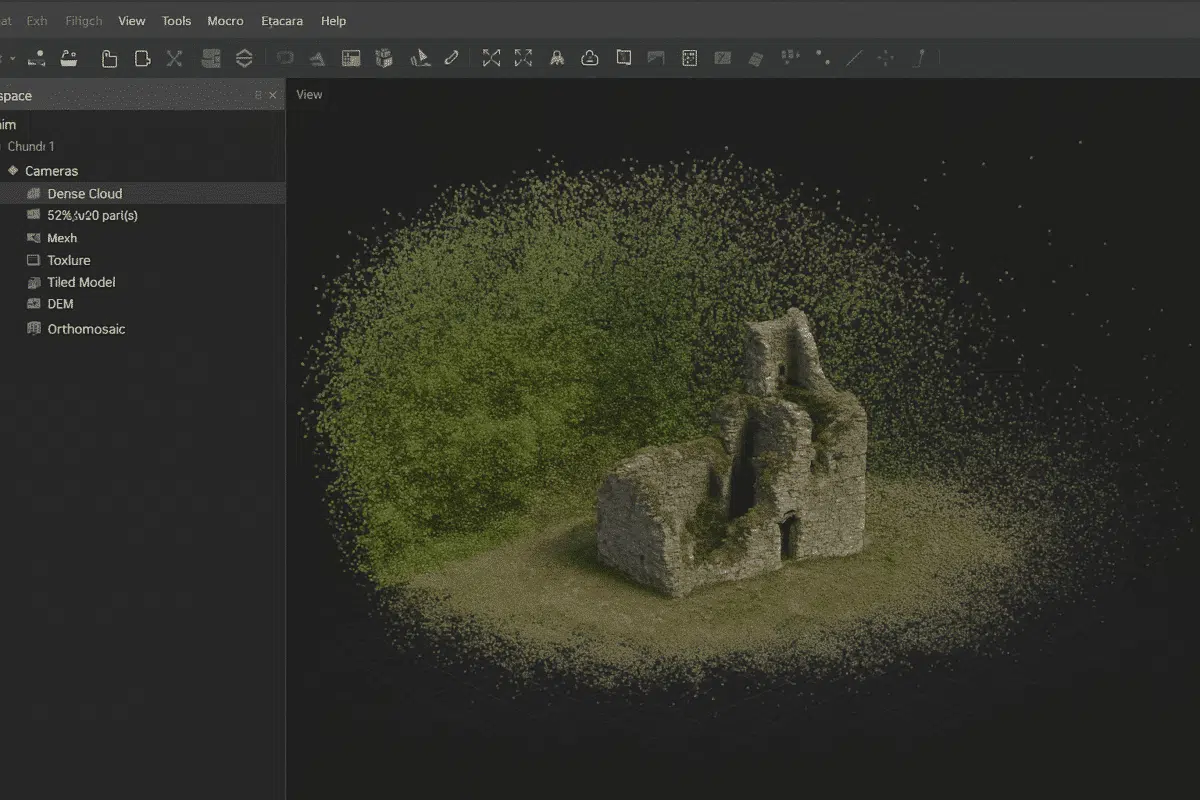Quando si lavora con Agisoft Metashape, uno dei problemi più comuni dopo aver generato una nuvola di punti densa è la presenza di rumore – punti indesiderati che possono degradare la precisione e l’aspetto del modello. Che tu stia mappando ambienti urbani o terreni naturali, imparare a pulire le nuvole di punti rumorose in Metashape è essenziale per creare risultati di alta qualità.
Cosa causa le nuvole di punti rumorosi?
I dati rumorosi in una nuvola densa possono derivare da vari fattori come:
- Scarsa qualità dell’immagine (sfocatura del movimento, basso contrasto)
- Superfici lucide o riflettenti (vetro, metallo, acqua)
- Scarsa sovrapposizione o lacune nella copertura
- Movimento della vegetazione (alberi, erba)
- Impostazioni di profondità errate durante l’elaborazione
Perché pulire la nuvola di punti?
Una nuvola di punti pulita aiuta a migliorare:
- Precisione della mesh e del modello strutturato
- Calcoli DSM/DTM
- Flussi di lavoro CAD e BIM esportati
- Chiarezza di visualizzazione
Passo dopo passo: Pulire le nuvole di punti in Metashape
Ecco come pulire la tua nuvola densa in Agisoft Metashape (v2.0+):
Passo 1: Aprire la Nuvola densa
Una volta allineate le foto e generata la nuvola di punti densa:
- Passa alla vista “Modello
- Seleziona il livello “Nuvola densa” nel riquadro Area di lavoro
Passo 2: Utilizzare gli strumenti di selezione
Metashape offre diversi strumenti di selezione per isolare le aree rumorose:
- Selezione Rettangolo (R): per aree simili a scatole
- Selezione a forma libera (F): per forme organiche
- Selezione del cerchio (C): per punti mirati
- Strumento Componente Collegato: isolare i punti flottanti
Passo 3: Eliminare i punti indesiderati
Dopo aver selezionato i punti dati rumorosi, premi Elimina o vai su Edit > Delete Selection. Fai attenzione a non rimuovere i punti validi vicino ai bordi o alle strutture sottili.
Passo 4: Utilizzare lo strumento Classificare il terreno (facoltativo)
Per i modelli di terreno, usa la funzione Strumenti > Nuvola densa > Classifica i punti del terreno. Questa funzione separa i punti del terreno da quelli che non lo sono (alberi, edifici). Puoi quindi eliminare i punti di vegetazione per ottenere un DEM o un DTM più pulito.
Fase 5: Applicare lo strumento “Filtra per fiducia”.
Metashape assegna un livello di fiducia (0-255) a ciascun punto in base alla copertura e alla qualità delle foto. Vai a:
Tools > Dense Cloud > Filter by Confidence- Impostare una soglia (ad esempio, 100 o 150)
- Rimuovi i punti al di sotto di questo valore
Questo metodo automatico aiuta a rimuovere le aree mal ricostruite.
Passo 6: Salvare ed esportare
Dopo aver pulito il tuo cloud:
- Clicca con il tasto destro del mouse sul livello Nuvola densa
- Seleziona
Export Dense Cloud - Scegli formati come LAS, PLY, XYZ, E57
Migliori pratiche
- Usa immagini ad alta risoluzione e ricche di sovrapposizioni (80/70%)
- Evita le condizioni di vento o di pioggia
- Cattura gli angoli obliqui per colmare le lacune
- Esamina ogni regione prima dell’eliminazione in blocco
Quando utilizzare strumenti esterni
Se il tuo progetto richiede un controllo ancora più preciso, puoi esportare la nuvola di punti in strumenti esterni come:
- CloudCompare: Per la segmentazione, la rimozione del rumore e il confronto
- Trimble RealWorks: Per le scansioni di infrastrutture e costruzioni
- Blender: Per la pulizia visiva e la correzione delle mesh
Conclusione
La pulizia delle nuvole di punti rumorose in Agisoft Metashape è un passo fondamentale nei flussi di lavoro 3D professionali. Sia che tu stia modellando siti archeologici, generando DSM o costruendo set di dati pronti per il BIM, una nuvola densa ben rifinita garantisce precisione, chiarezza visiva e compatibilità. Seguendo questa guida, otterrai un migliore controllo sui tuoi risultati fotogrammetrici ed eviterai gli errori a valle.